แม้ว่า Matter SDK จะมี API ที่ใช้ Task เพื่อเริ่มการจัดเตรียม Matter ด้วยพารามิเตอร์ที่หลากหลาย การตรวจสอบผลลัพธ์ และการเพิ่มข้อมูลเข้าสู่ระบบ (ไม่บังคับ) แต่ก็มีบางกรณีที่ต้องใช้จุดแรกเข้าเป็นคิวอาร์โค้ดเท่านั้น เช่น จากแอปพลิเคชันกล้องทั่วไปที่ต้องการระบุทางลัดเพื่อเริ่มการcommissioning เมื่อเห็นคิวอาร์โค้ดในช่องมองภาพ
ก่อนดำเนินการต่อ โปรดตรวจสอบว่าคุณมีคุณสมบัติตรงตามข้อกําหนดเบื้องต้นทั้งหมดแล้ว
คิวอาร์โค้ด Matter
คิวอาร์โค้ด Matter อยู่ในรูปแบบทั่วไปของ MT:Y3.13OTB00KA0648G00 โดยที่ส่วนนำหน้า MT: จะเป็นค่าคงที่ ส่วนส่วนต่อท้ายจะเป็นสตริงที่เข้ารหัสฐาน 38 โดยใช้ตัวอักษร [A-Z0-9.-] ส่วนต่อท้ายต้องมีอักขระอย่างน้อย 19 ตัวเสมอ แต่อาจยาวกว่านั้นก็ได้
คุณสามารถระบุได้ว่าคิวอาร์โค้ดแสดงถึงคิวอาร์โค้ดของ Matter หรือไม่ด้วยนิพจน์ทั่วไปต่อไปนี้ใน Java
fun isMatterQrCode(value: String): Boolean {
return value.matches(Regex("""MT:[A-Z0-9.-]{19,}"""))
}
ตัวอย่างเช่น คิวอาร์โค้ดต่อไปนี้แสดงถึง MT:Y3.13OTB00KA0648G00
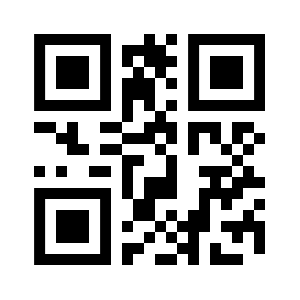
รูปแบบ Intent
รูปแบบคิวอาร์โค้ดนี้อาจใช้เป็น URI เพื่อเริ่มขั้นตอนการเตรียมใช้งานโดยส่ง Intent ที่มี ACTION_VIEW, URI ที่ระบุใน data และแพ็กเกจเป้าหมายที่ตั้งค่าเป็น Google Play Services
fun startCommissioning(context: Context, qrCodeString: String): Boolean {
val intent =
Intent(Intent.ACTION_VIEW)
.setData(Uri.parse(qrCodeString))
.setPackage("com.google.android.gms")
แอปตัวอย่าง
แอปตัวอย่างนี้แสดงวิธีเริ่มการcommissioning อุปกรณ์ Matter เมื่อเห็นคิวอาร์โค้ดที่เป็นไปตามข้อกำหนดของ Matter ในช่องมองภาพของกล้อง
ดาวน์โหลดตัวอย่างแอปการจัดเตรียมอุปกรณ์ตามวัตถุประสงค์
โค้ดในแอปตัวอย่างนี้ใช้ประโยชน์จากไลบรารี Android ต่อไปนี้
เอกสารต่อไปนี้ยังเป็นประโยชน์ในการทําความเข้าใจโค้ดที่เขียนขึ้นสําหรับแอปตัวอย่างนี้ด้วย
การใช้งาน
เมื่อแอปเริ่มทำงาน ตัวอย่างจากกล้องจะแสดงบนหน้าจอ เมื่อตรวจพบคิวอาร์โค้ดสำหรับอุปกรณ์ Matter กล่องโต้ตอบจะปรากฏขึ้นเพื่อยืนยันว่าควรดำเนินการจัดเตรียมอุปกรณ์ Matter ดังกล่าวหรือไม่
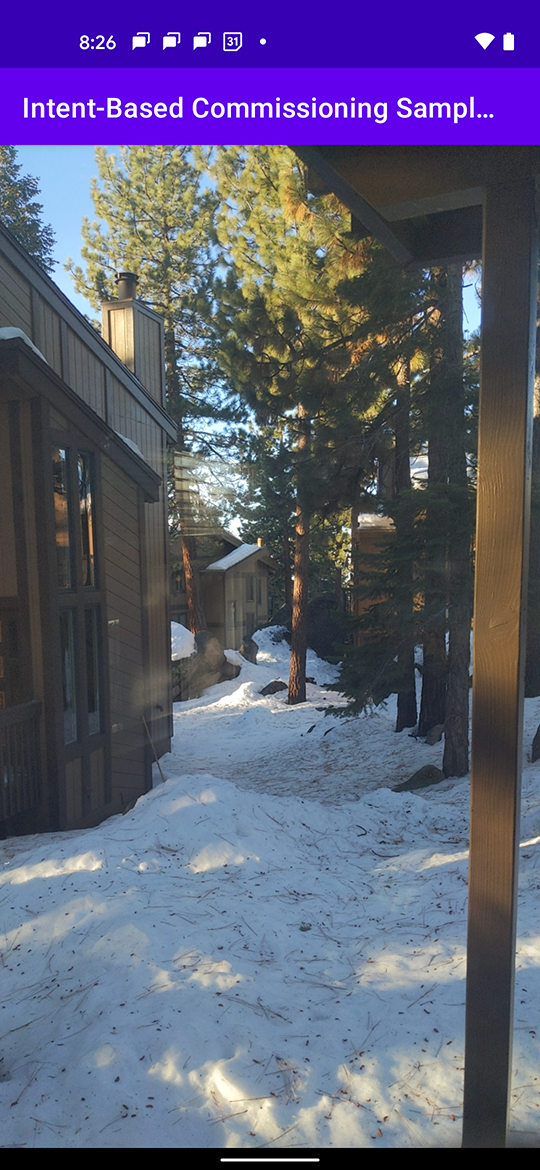
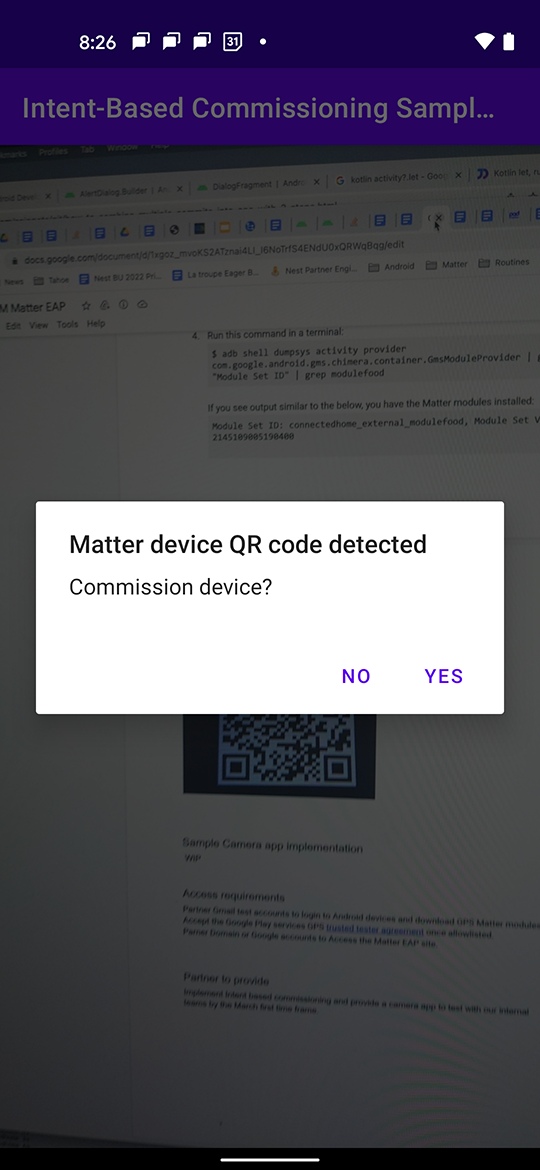
หากยืนยันการจัดเตรียมแล้ว ระบบจะเปิด "เครื่องมือเลือกแอป" ที่ Google Home Mobile SDK รองรับ
เครื่องมือเลือกแอปจะแสดงชุดแอปพลิเคชันสำหรับการจัดเตรียมเริ่มต้น (เช่น แอป Google Home ตามที่แสดงในภาพหน้าจอแรก) ในตอนแรก หากแตะ "เลือกแอปอื่น" แอปพลิเคชันอื่นๆ ที่รองรับขั้นตอนการเตรียมใช้งาน SDK ของ Google Home บนอุปกรณ์เคลื่อนที่จะปรากฏขึ้น (ดูภาพหน้าจอที่ 2)
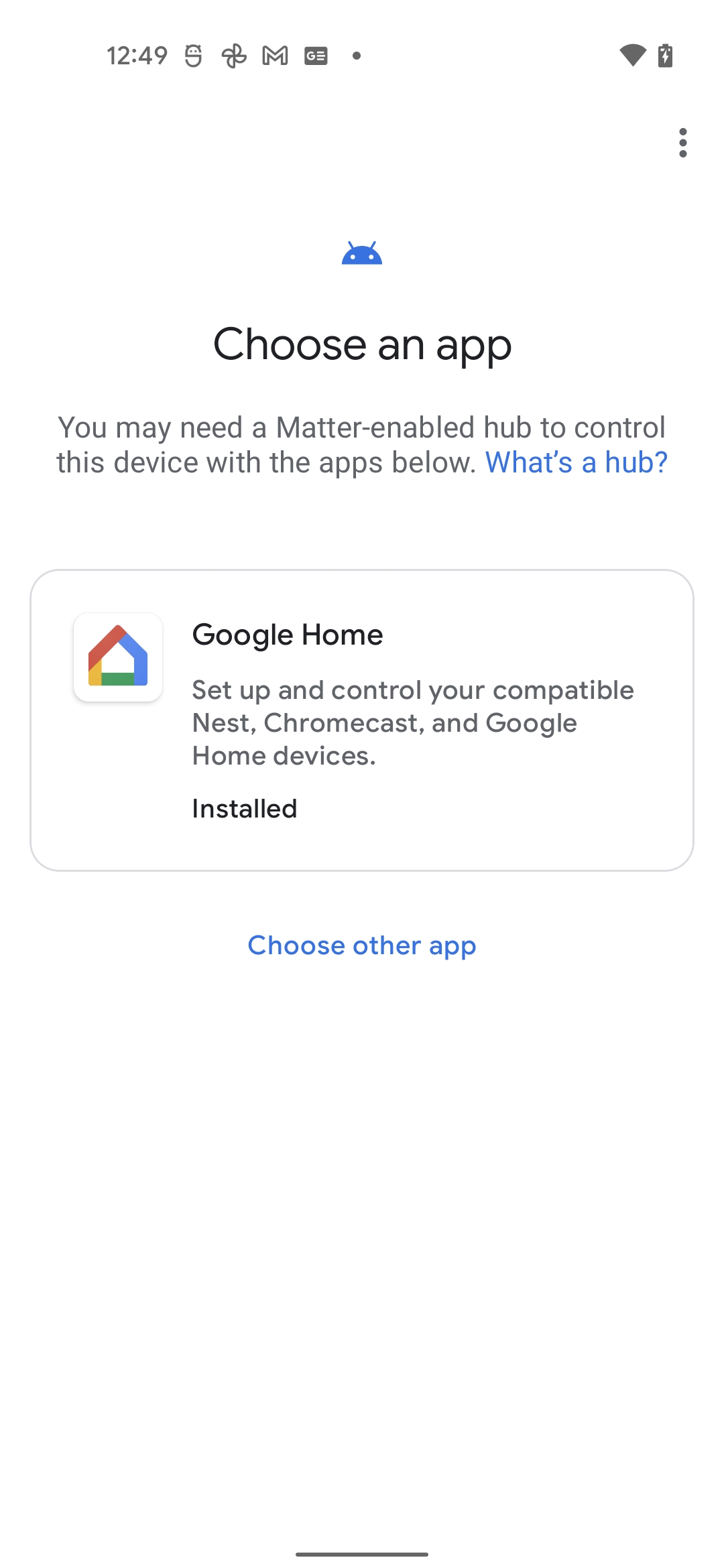
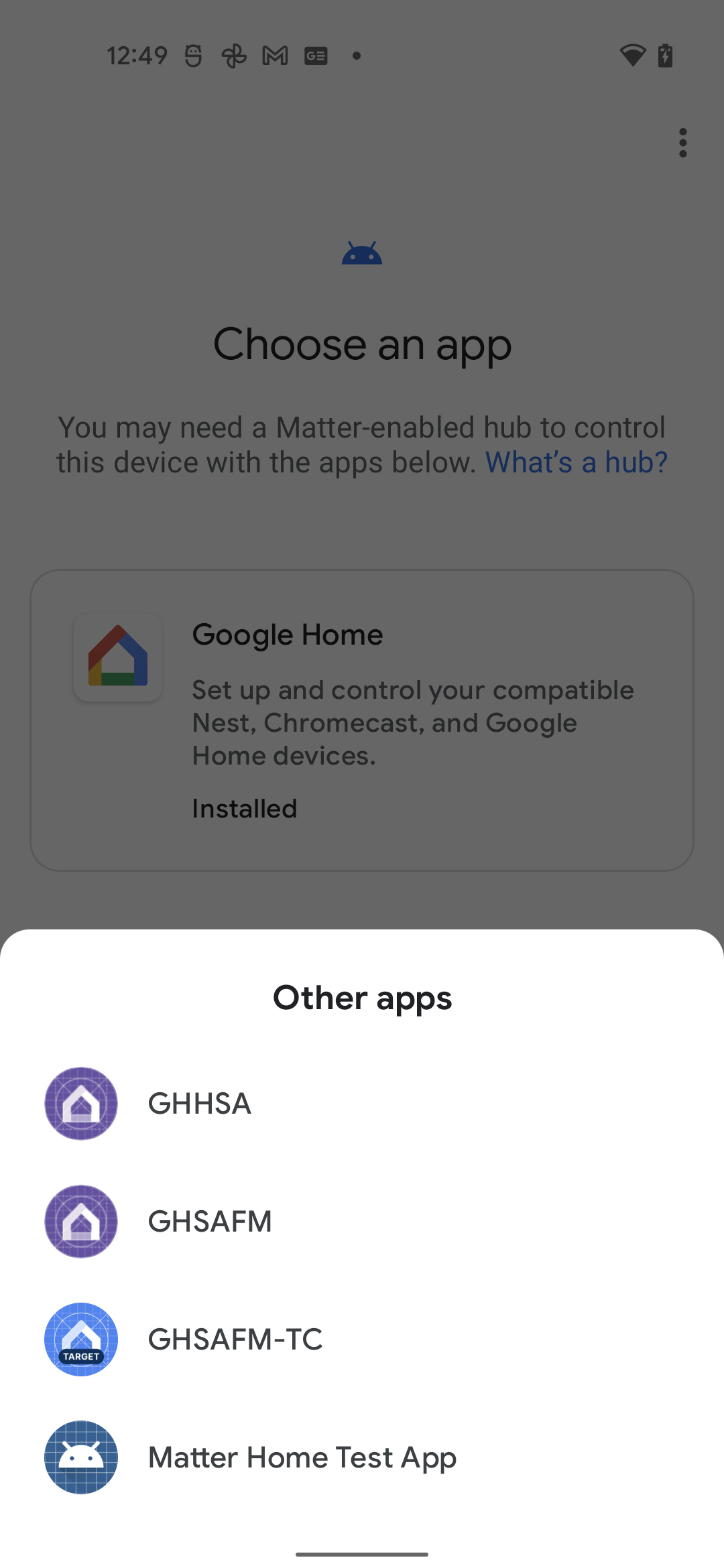
จากนั้นระบบจะเปิดแอปพลิเคชันที่เลือกเพื่อดําเนินการทดสอบอุปกรณ์

